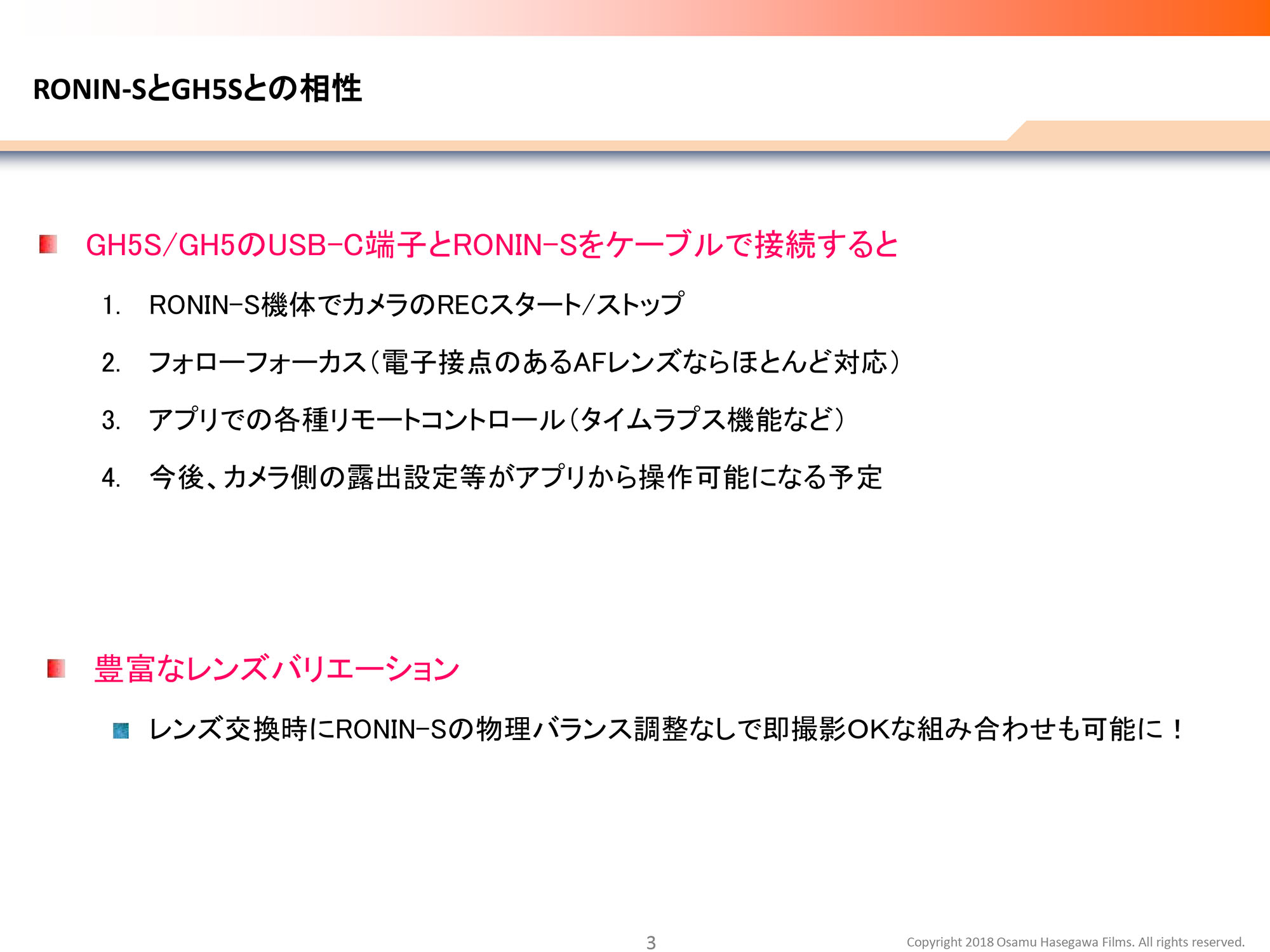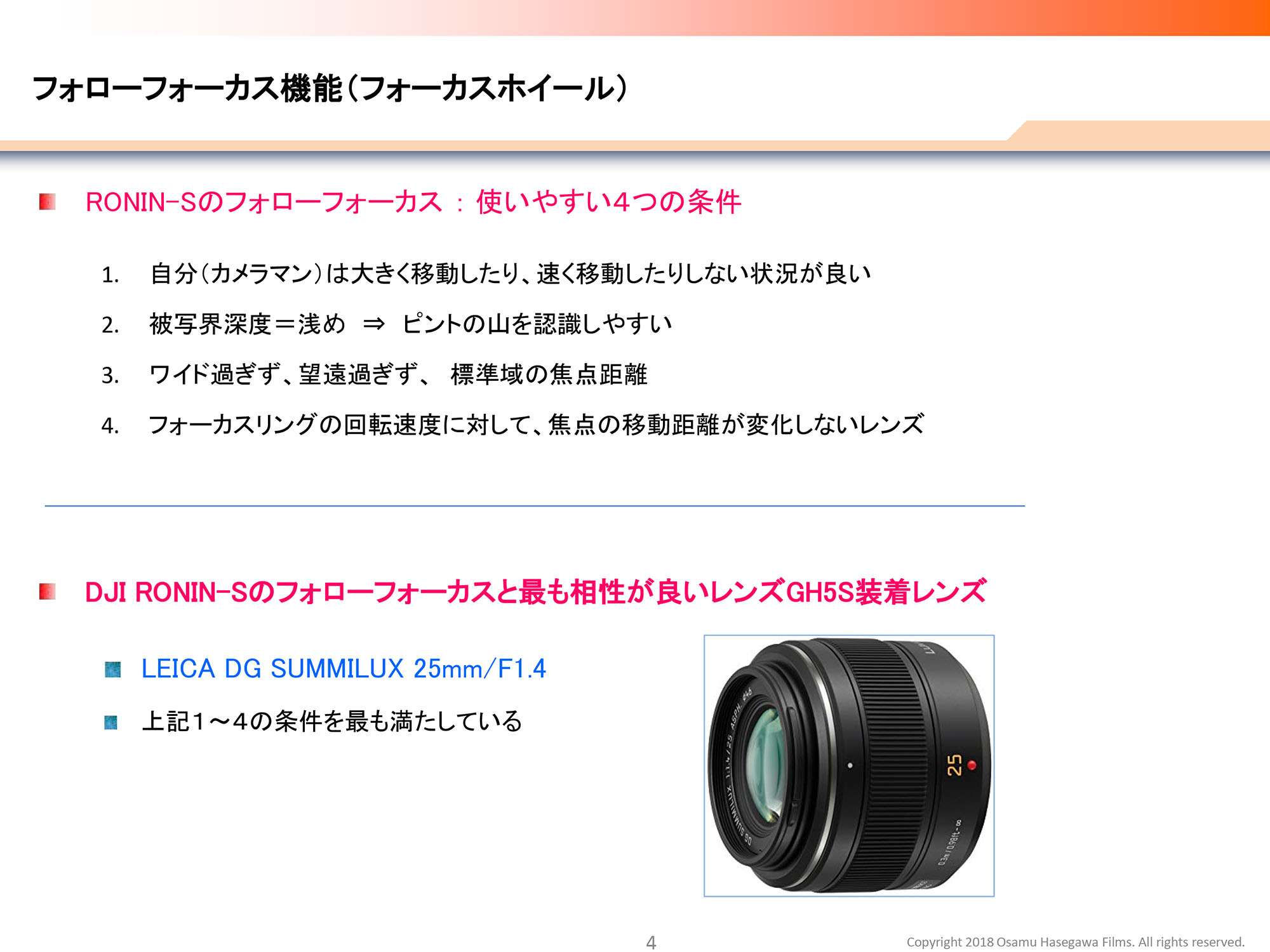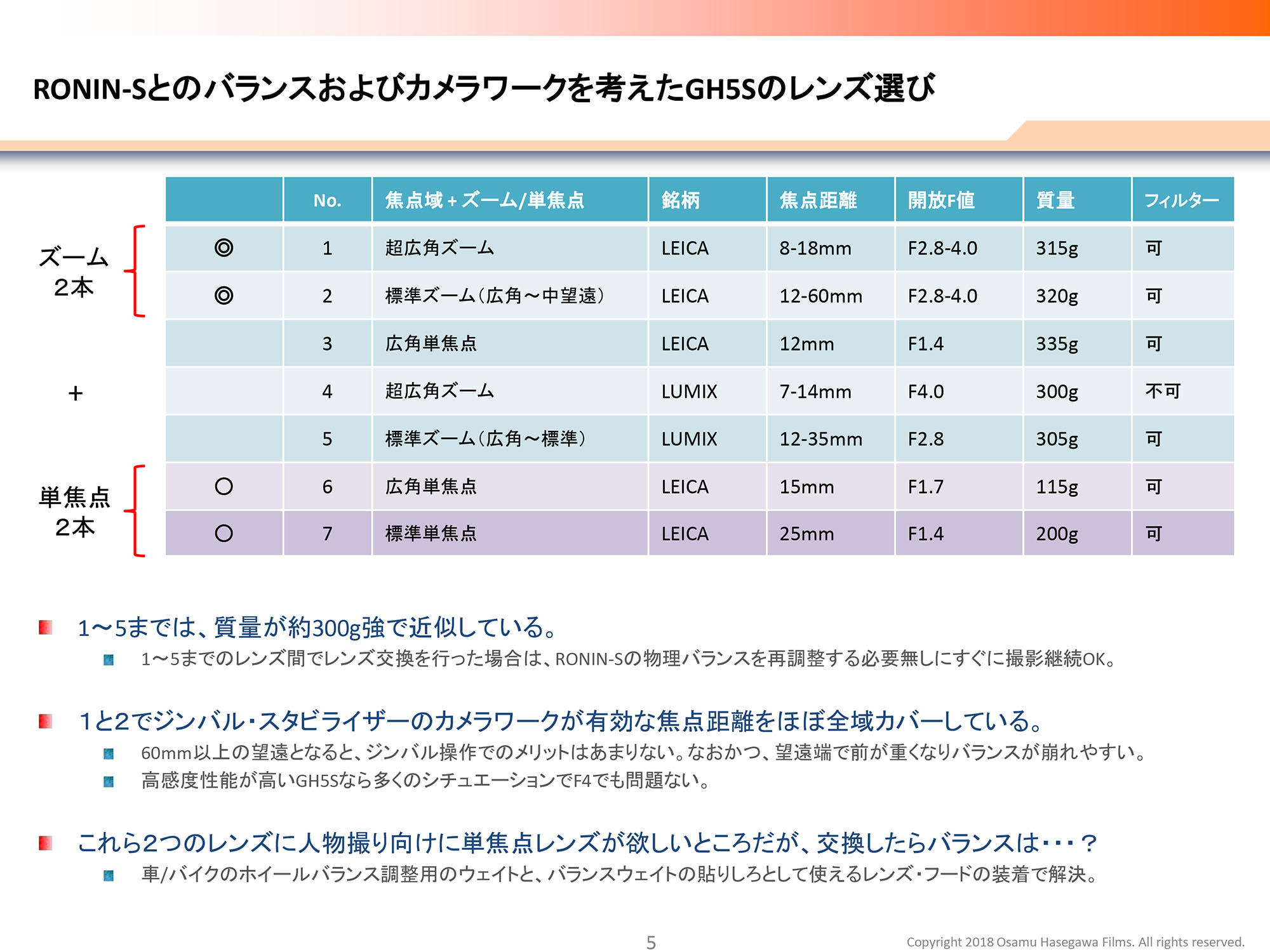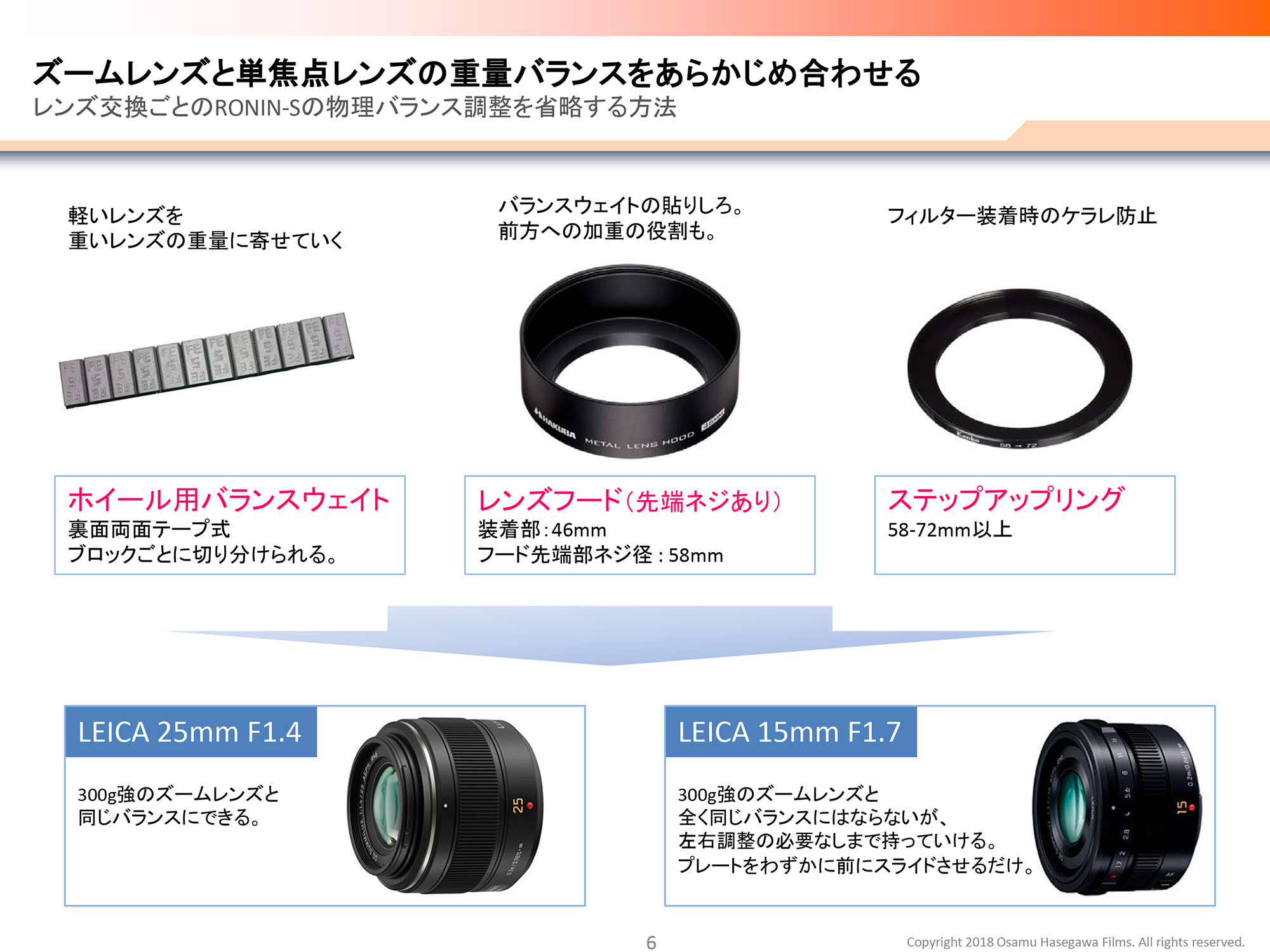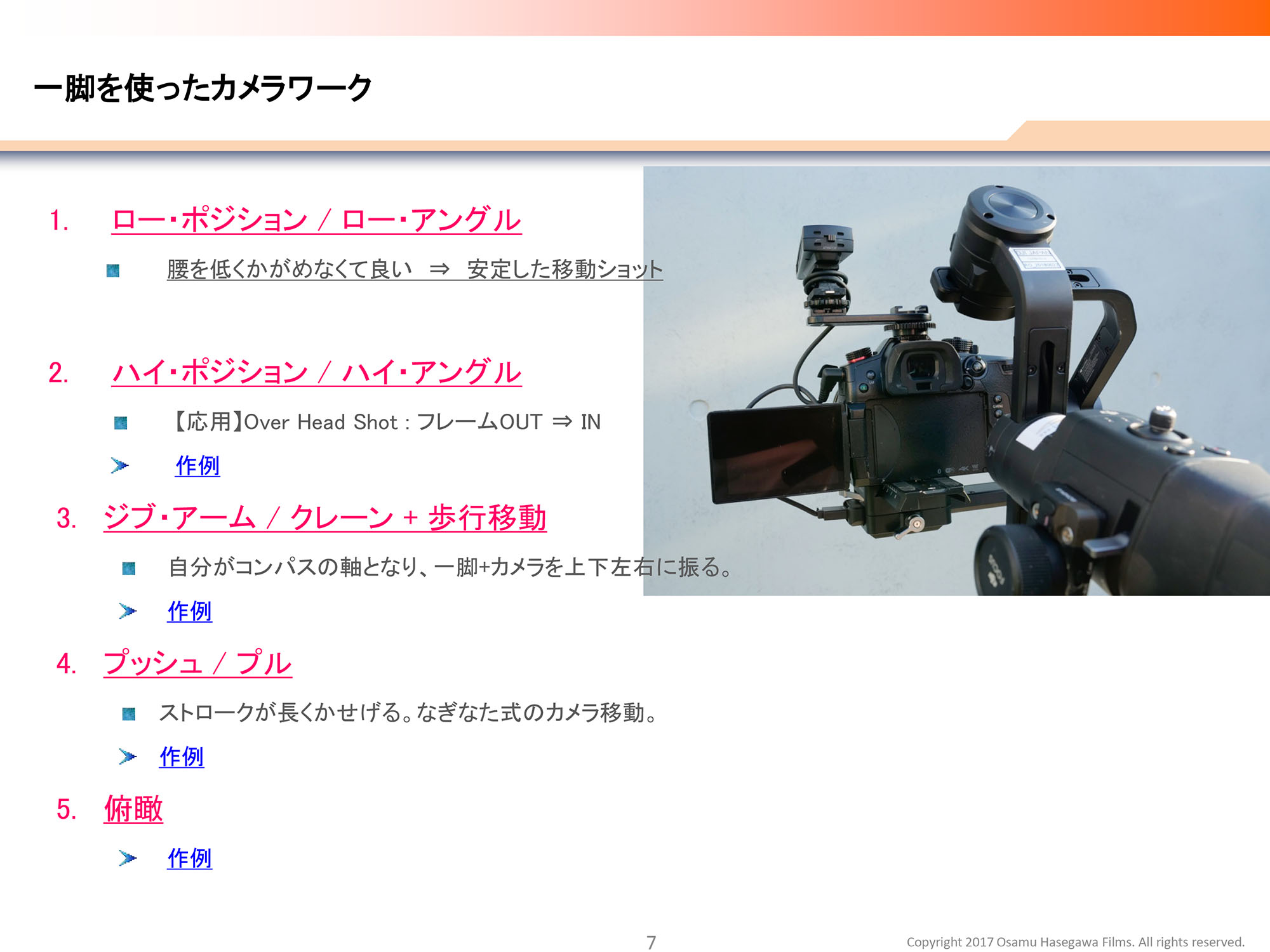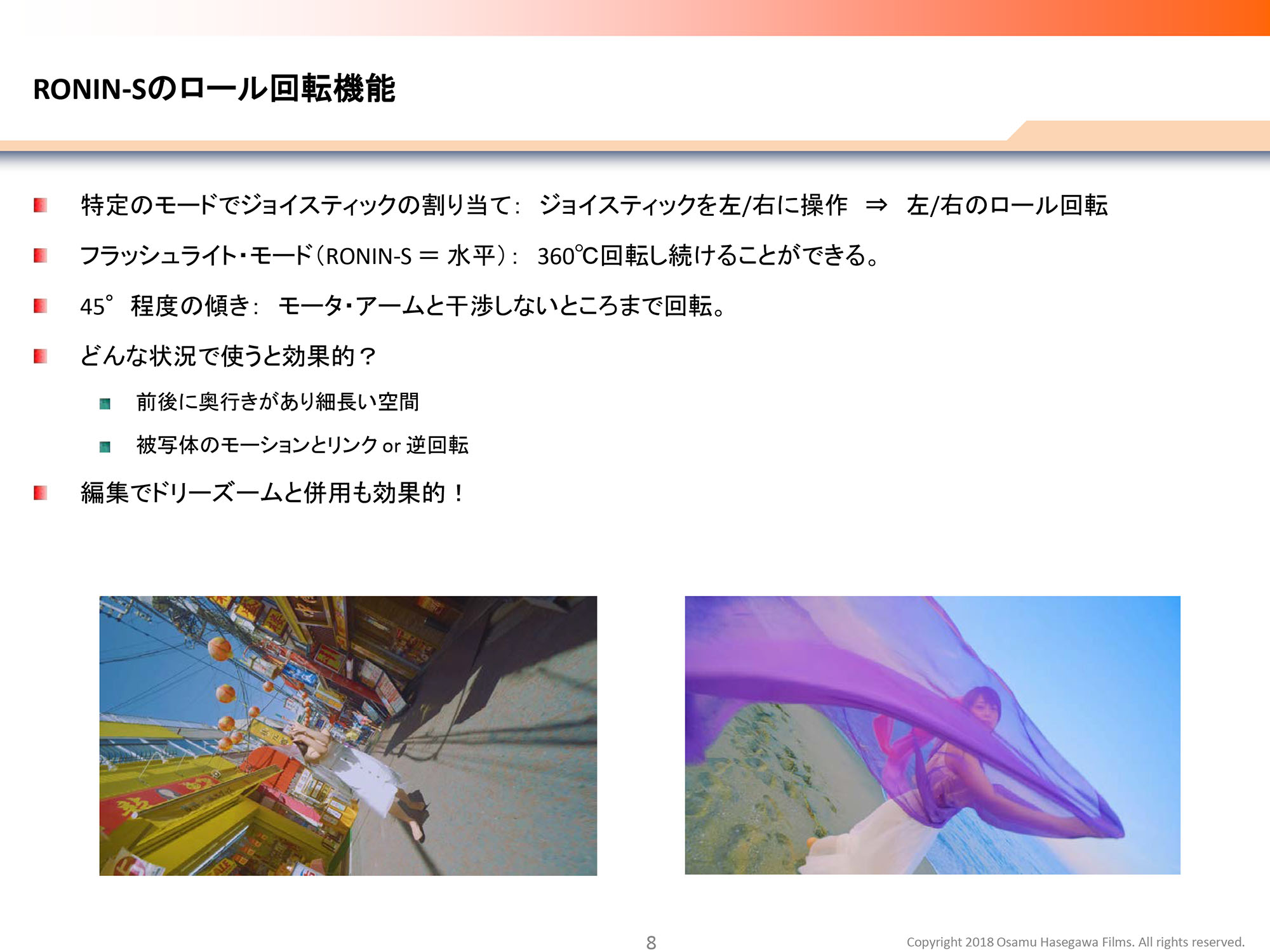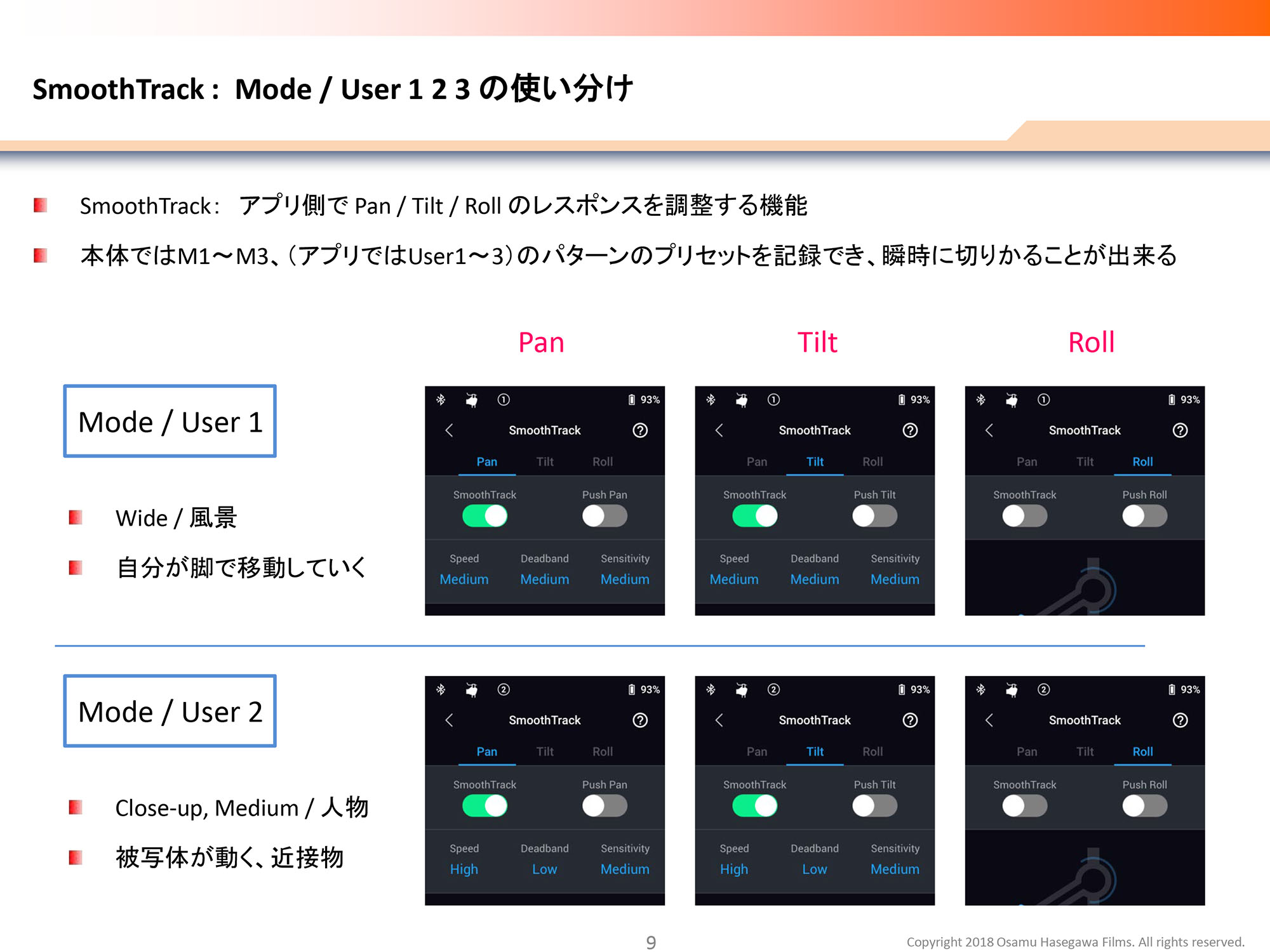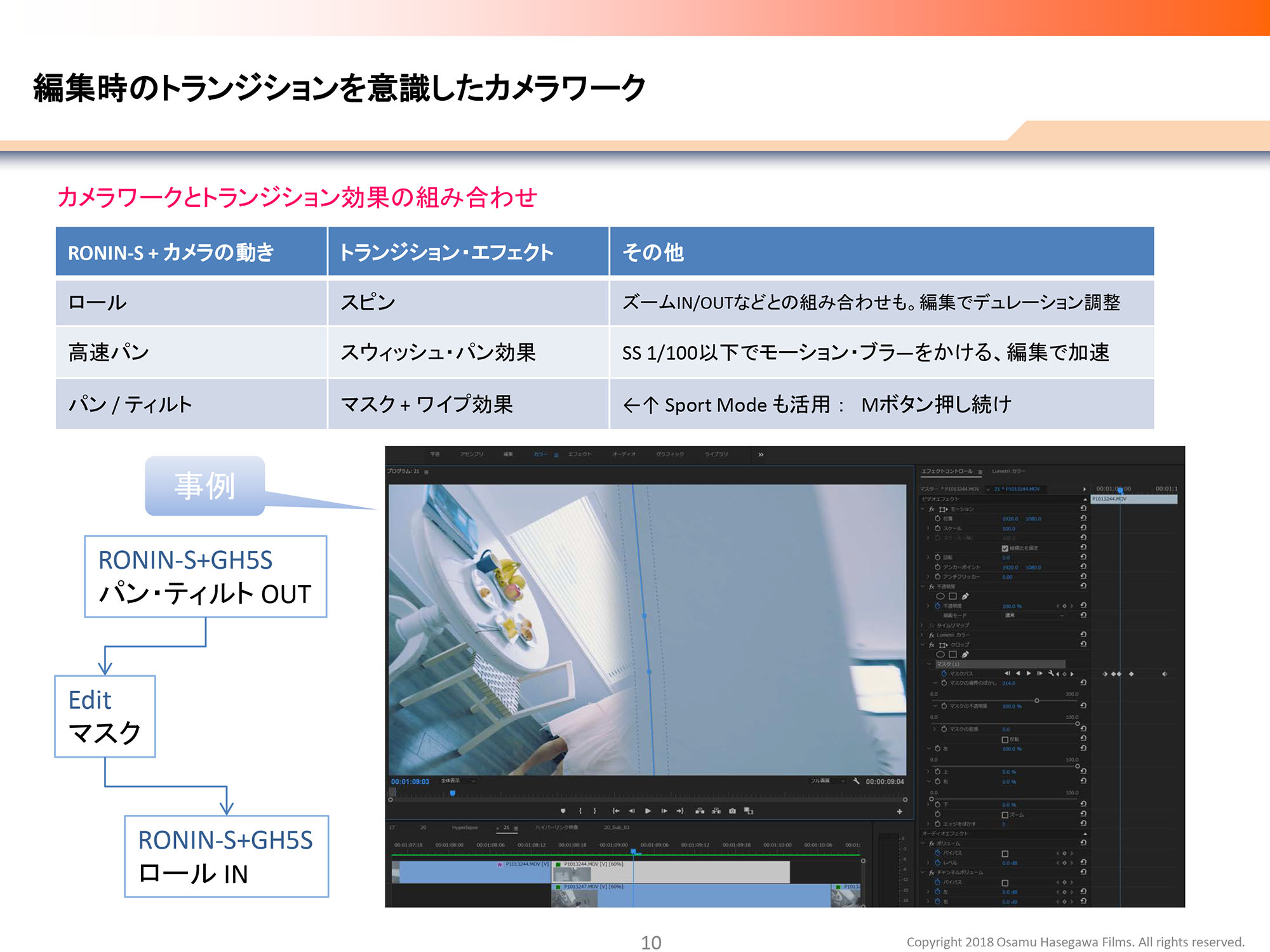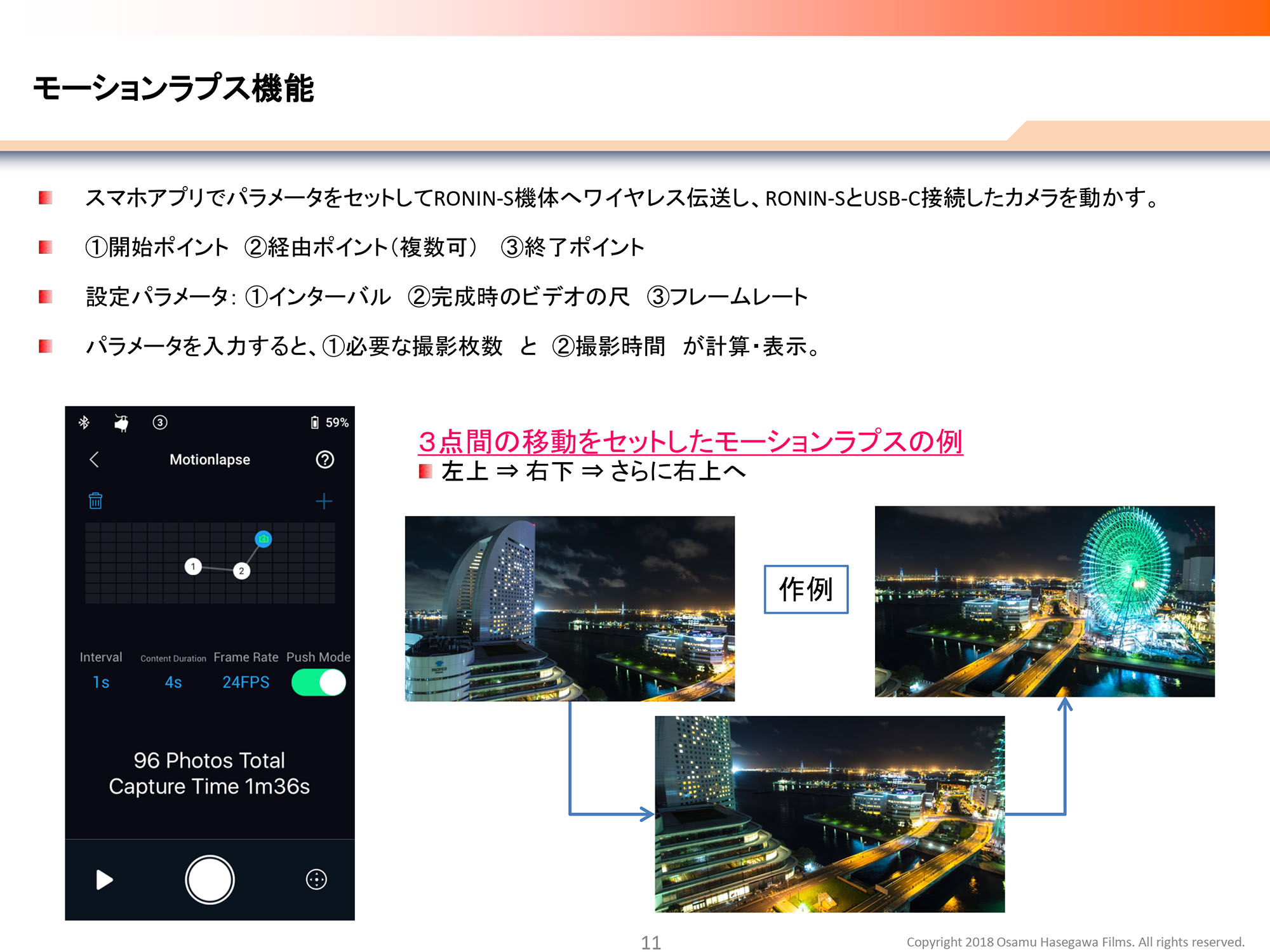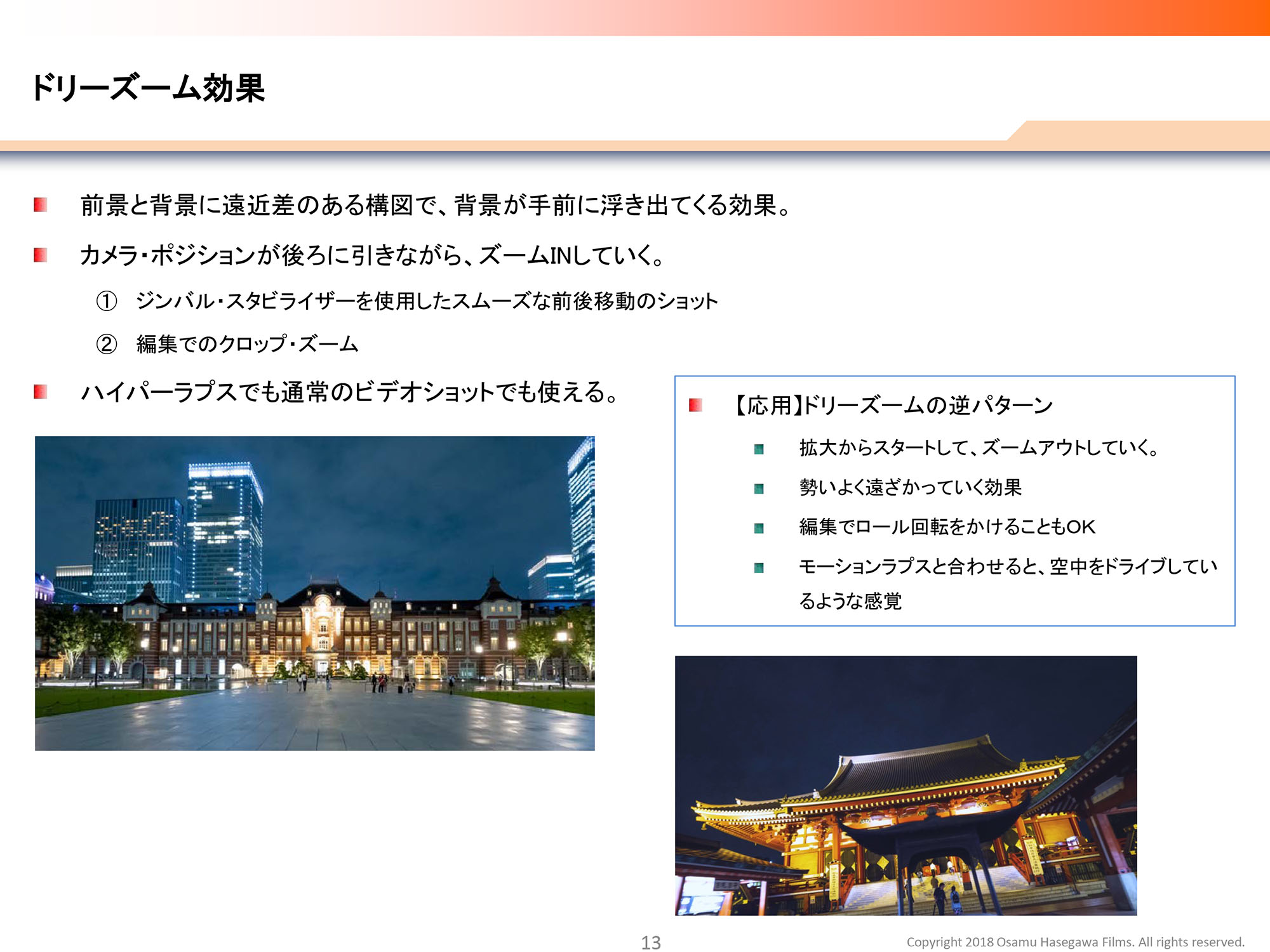10月4日、渋谷のTRUNK by Shoto Galleryにて開催されたDJI JAPAN主催のイベント「プロビデオグラファーが伝授するDJI RONIN-S活用講座」。午後はパナソニックGH5シリーズとRONIN-Sを使って、ブランドムービーやコマーシャル映像を中心に制作しているビデオグラファーのOsamu Hasegawaさんセミナーが行われた。ここではその講演の模様をレポートする。午前中のソニー回のレポートはこちら。
●今回、HasegawaさんがパナソニックGH5/GH5SとRONIN-Sで制作した作品
●BTS映像
Osamu Hasegawa
東京をベースに全国を旅するFilmmakerとして企画・演出、撮影、編集を一貫してワンマン・オペレーションでこなす。視聴者が映像の中に引き込まれるようなカメラワークと編集には特に注いでいる。クライアントとしては、国内外のラグジュアリーホテル・ブランドや海外向けのインバウンド系プロジェクトも多数。
Osamu Hasegawa Films HP:http://www.osamuhasegawa.com/
みなさん、今日はお集まりいただきましてありがとうございます。映像クリエイターのHasegawaと申します。私は普段からDJI RONIN-Sと愛用のパナソニックGH5/5Sを活用して、企業のコマーシャル映像とプロモーションビデオを撮影しています。今日は、この2つの機材を組み合わせると、ワンマン・小規模体制の現場でどのような撮影ができるのか、どういうメリットや可能性があるのか、私自身の経験と、製品を使用した感想を交えながら説明していきたいと思います。
●ジンバルは表現拡張のツール
まず前提として、私の考えるRONIN-Sの位置付けについてお話します。従来のスタビライザーが、動きながら撮影するときに手ブレを抑制するという「守り」の機能にフォーカスして作られていたのに対し、RONIN-Sは手ブレ補正だけでなく、より自由で積極的なカメラワークを可能にする「攻め」の機材として位置付けられると考えています。単に手ブレ補正機材として捉えてしまうと、もったいないくらいなのです。
◎RONIN-SとGH5Sの相性
では、RONIN-SとパナソニックGH5/5Sとの相性に注目してみましょう。まず、カメラのUSB-C端子とRONIN-Sをケーブルで接続すると、RONIN-S側でカメラのRECスタート/ストップ操作ができるようになります。また、RONIN-Sのホイールを回すことで、カメラのフォーカスを操作できます。さらにアプリ「DJI RONIN」を使うと、タイムラプスの設定をしてモーションコントール撮影をしながら、カメラのシャッター間隔をコントロールすることもできます。なお、今後はアプリ側でカメラの露出も操作可能になる予定です。
RONIN-SとGH5/5Sの相性の良さは、それだけではありません。ジンバルを使うときの最大の難点は、カメラのレンズを交換する時に、重さの異なるレンズを取り付けると物理バランスが崩れてしまい、バランスを取るための再調整に時間がかかってしまうことです。しかし、GH5/5Sは交換レンズのラインナップが豊富にあるため、重さが同じでバランスの再調整なしでそのまま使える交換レンズを複数見つけることができます。これも、RONIN-SとGH5/5Sを組み合わせて使うメリットだと思います。
※RONIN-Sのバランス調整については、メーカーのチュートリアル動画を参照
◎フォーカス操作で失敗しないための4つのポイント
次は、フォローフォーカス機能を使うコツについて。フォーカスを失敗しないようにするためには、4つのポイントがあります。まず1つ目は、自分(カメラマン)はあまり動かないようにすること。動きが大きいとフォーカスの追従操作が難しくなるので、カメラマンの動きが少ない場面や、ゆっくり動けるシーンで使ったほうが有効的です。2つ目は被写界深度を浅めにすること。そのほうがピーキングを併用してもピントの山を認識しやすくなります。3つ目は同じような理由で、標準域の焦点距離にすること。ワイドすぎると焦点域を把握しづらくなるし、望遠すぎると少しの操作でピントの振れ幅が大きくなってしまうからです。最後は、単焦点レンズを選ぶこと。ズームレンズの場合、フォーカスリングを速く回すと焦点域が瞬時に大きく移動し、逆にゆっくり回すとじわーっと移動することになり、フォーカスのコントロールが難しくなります。私がこれまで使ったレンズの中で、以上の条件を満たし、人物撮影でフォローフォーカスする場合に一番相性がいいと思ったのがLEICA DG SUMMILUX 25mm/F1.4です。とても使いやすく、ボケもきれいに出る良いレンズだと感じています。
●バランス調整が不要になるレンズ選び
先程も言いましたが、ジンバルのセッティングで一番時間がかかるのが、レンズを変えた時のバランス調整です。バランス調整に時間がかかると、現場で出演者やスタッフを待たせてしまい、場がしらけてしまうこともあるので、バランス調整なしでセッティングできる組み合わせは貴重です。
では、表をご覧ください。広角から標準域までのレンズがありますが、緑色の部分の5本はいずれも質量が約300gです。この5本のレンズなら、交換してもバランス調整をすることなく、そのまま使えるはずです。これは現場では時間を節約できてとても便利です。特に◎が付いた上の2本がおすすめです。60mm以上の望遠になってくるとジンバルでの操作には向かないのですが、この2本はワイドから中望遠をカバーしてくれます。
●単焦点レンズは使いたいが、バランス調整はしたくない
ただ、人物を撮る撮るにはやはり単焦点が欲しいですよね。表の下2本のレンズ、紫色の部分をご覧いただきたいのですが、これらは他の5本と比べてみると、重量がわりと違うので、交換するとバランスが崩れてしまいます。私の裏技なんですが、これを解消するために、私は車のホイールバランスを調整するためのこういう錘を外付けのレンズフードを買って貼っています。

これは一つひとつの小さな錘が両面テープに数珠つなぎになっていて、好みの長さで切れるんです。このレンズ(LEICA DG SUMMILUX 25mm/F1.4)の重さは200gなんですが、先程の表の他のレンズの重さ(300g)に近づくように錘の重量を調整していきます。今は、ジンバルの電源はOFFになっているので、モーターの電力が入ってない状態で300のレンズがついてる状態なんですが、レンズを交換してみても、ご覧の通りバランスが崩れません。もう1本、私が気に入っている15mmのレンズでも同じことができるんですが、パーフェクトなバランスに持っていくためには、少し前側が軽いんです。左右のバランスは取れているので、ジンバルのカメラプレートを前後にスライドすれば、すぐにバランスが調整できます。
●一脚と組み合わせたカメラワーク
今回の作品の中でも使ったのですが、RONIN-Sは一脚と合わせて使えるのも気に入ってます。それでは一脚と組み合わせた5パターンのカメラワークを実演してみたいと思います。
[ロー・ポジション/ロー・アングル]

まず、ローアングルで撮る場合は、腰を曲げてかがまないといけないことがネックでした。一脚を使えばかがまずに地面ギリギリまでローポジションで撮れます。かつ、チルトを水平に固定しておけば、地を這うようなショットも撮影できます。掃除している人みたいになっちゃうんですけど(笑)。
[ハイ・ポジション/ハイ・アングル]
▲一脚を使ったドローン風のショット。
今とまったく逆でハイポジション・ハイアングルの例です。一脚を高くにかまえて、カメラのアングルは下に向けたり、水平のままだったり、色々なんですが、移動中もカクつくようなこともブレも少ないので、超広角のレンズをつければ、ドローンを使っちゃいけない場所でもドローン風のショットが撮れます。
[ジブアーム+歩行のカメラワーク]
次はジブアームが動いているような映像で、自分がコンパスの軸になってるようなイメージで周りに弧を描いているような撮影もできます。実際の映像はこんな感じです。
▲一脚を使ったジブアーム風のショット。
後ろに下がりながら高い位置から振り下ろして人物をフレームイン、次にカメラを海のほうに振って、波にぶつかるんじゃないかという高さまで下げてローアングルに。ギリギリまでねばって逃げるという感じです。
この映像のように広い場所でも、自分の腕の幅の広さだけじゃなくて一脚を使うことで移動距離を稼ぐことができるので、スペースをダイナミックに見せられるというメリットもあります。
[プッシュ&プル]
似たようなカメラワークで「プッシュ&プル」というのを紹介します。作例のように一脚を前に押したり、後ろに引いたりというカメラワークをしています。いまのところを簡単に実演してみます。後ろに引いてすぐに戻したり、人物を回り込んでまた出して引いて…。こうしたちょっとした動きがワイドアングルだとダイナミックに見えてきます。相手も動いているとその動きとリンクしてさらに迫力が増してきます。自分の腕だけだと足だけで稼がなくてはならないが、一脚があると、2倍くらい動くことができる。従来のスタビライザーではできなかった距離の躍動感の迫力がプッシュ&プルで可能です。
[俯瞰ショット]
最後に作品の冒頭でも使っている俯瞰ショットです。これは一脚なしでもできるんですが、足元がうつらないように奥に突き出してみたり、ちょっと回してみたり、下がってみたり。あんまり動くとロールの中心がずれてしまってキレイな回転に見えないので、編集でズームをかけて、じわじわと近づいていくといった効果をつけることもあります。
●ロール回転機能がおもしろい
ロール回転の機能が面白くてミュージックビデオなどで結構使われるだろうと思っています。RONIN-Sは好みの設定をUSER1~3のカスタムプリセットに記録しておけるんですが、私はUSER3の時にジョイスティックを右にすると時計回り、左に動かすと反時計回りのロール回転をするように設定しています。この時に「懐中電灯モード」といってジンバルを真水平なるように持つと、360度回転し続けてくれます。中途半端な角度だと、回転の途中でアームにあたってしまうので注意しましょう。使い所としては細い通路みたいなところで撮影したり、被写体に回転する動きをしてもらうと、より効果的な演出になります。それから後でもちょっと説明しますが、ロール回転に編集でドリーズームのような効果をつけても面白いです。
▲ロール回転のショット。
●SmoothTrackの設定を使い分ける
また、DJI RONINアプリにあるSmoothTrackの設定で、モーターの感度、動きの速さはUSER1〜3にそれぞれ記録することができます。私の場合はUSER1ではすべてミディアム(反応速度を中位にしている)これはワイドショット向け。自分が移動していくときに使います。USER2はパンもチルトのモーターも動きが速くなるように設定してます。「Deadband」の設定を Lowにしているのは、自動車の運転で言うとハンドルの遊びがあまりない状態です。「Speed」はHighにしていて動きは速い状態です。例えば「近くにいる人物の寄りのショットで人物が座っていて、そこから起き上がってテーブルの上のものを撮ってそれを飲む」というような動きを全部フォローしていきたいという場合、遊びがある状態だと、被写体の動きについていけなくてフレームアウトしてしまうこともあります。なので、近くの被写体の動きの被写体に追従したい時はレスポンスを速く設定しています。逆にこの設定で自分が動きすぎてしまうと、ちょっとの動きに敏感に反応してしまい、スムーズな映像が撮れないこともあります。残るひとつの設定は、この資料には書いてないんですけど、基本的にはUSER1のワイドショットかつ自分が動いていくようなショットの設定に対して、上下のチルトを切っています。これは水平がズレずにサーッと移動していけるような動きを出せるモードです。これは一番使っているかもしれないですね。
●ジンバルは編集時のトランジションを豊かにしてくれる
撮影から編集まで全部やっている私の視点からすると、ジンバルを使うことで編集時のトランジションが豊かになると思っています。たとえば風景ショットが連続するシーンが続くと、見る人はどうしても飽きてしまうんですが、RONIN-Sを活用することで、ロールから入ってロールから出てきて、その間にエフェクトでもスピンをかけて…みたいなことができます。最初のショットが終わる時に高速でパンをしてカットして、次は普通に始まったとしてもその間に高速でパンをするモーションブラーをかけて次にどこかにいくぞというのを見せる効果がありますけど、Mボタンを押し続けながらパンをすると、ジンバルがロックされ、速い首振りが可能になっていわゆるスウィッシュパン、モーションブラーのかかった状態のパンが撮影できます。
似たような感じで、ジンバルでは、パンもチルトも自由雲台と同じで上下左右だけでなく、斜めなどいろんな方向に動かせるので、被写体の中のいろんな物体のマスクを切って、そのマスクをカットした背景からさらにロールで次のカットに移行したりとか、複雑な動きがマジックみたいに「次はなにがくるのかな?」というつなぎ方ができて面白いなと思ってます。
たとえば、このトランジション(動画の1:09あたりの切り替わり)は、斜め上にパンチルトしながら前のカットが終わっていき、後続の背景がロール回転しながら入ってくるというものです。斜め上にパン・チルトしていく柱のマスクを切って、トランジションとして使っているTIPSなんですけど、このようにマスクが切れる被写体を見つけて、それを意識してパンしたりチルトしたり、斜めにいったり、そういうお絵かきしているような遊びが結構できますね。
●複数の経由点を設定できるモーションラプスは直線以外の動きも作れる
次にモーションラプスの機能を簡単に説明させていただきます。モーションタイムラプスは、まずアプリで首振りの開始から終わりまで指定します。動きはパンしたり、チルトしたり、回転させたり自由に設定し、その後、何分間の動画を作りたいか、シャッターを切る間隔(インターバル)は何秒に1回にするか、最終的に出来上がる動画のフレームレートはいくつにするかを入力します。すると、その撮影にかかる時間を教えてくれます。この図で言うと「96 Photos Total Capture Time 1m36s」つまり、96枚の写真を合計1分36秒で撮影しますよということです。撮影中はただ待つのみ。何分間、寒い中で我慢しなきゃならないかというのを計算してくれるわけです。途中でウェイポイント(経由地)というのをいくつも作れるので、そんなにたくさん作ることはないと思いますが、一直線のタイムラプスだけじゃなくて、ちょっと弧を描くような軌道だったり、下にちょっと移動してから上にあがるといったものも作れます。
▲モーションタイムラプスの例
●ドリーズーム
最後にドリーズーム効果について触れておきたいと思います。ここに書いた通りなんですが、ドリーズームとは前景と背景に遠近差のある構図で、被写体の大きさは変わらないまま、背景が手前に浮き出てくる効果のことです。カメラは後ろに下がっていきつつも、ズームインしていく、もしくはカメラは前に進みながら、ズームアウトするというもの。ジンバルでは普通に移動撮影して、編集でクロップズームをかけます。このクロップズームは、ハイパーラプスでも通常の速度のビデオショットでも使えます。
▲ハイパーラプスにドリーズームをかけた例
この作例ではハイパーラプスで進みながら、ジンバルを下から上にチルトアップしています。東京駅のライトアップが消えた瞬間なんですが、単純に逆再生するとこうなるんです。わかりにくいかもしれませんが、逆再生して終わった状態がこれです。元素材では、後ろのビルはほとんど見えてなくて等倍なんですけど、ドリーズームをかけることによって、このように背景のビルが浮き上がってくるという。ドリーズームをハイパーラプスと組み合わせることのメリットは、特にGH5のほうだと5K以上の解像度で写真が撮れるので、4K動画に仕上げる場合でも、倍率高めにクロップズームをかけても解像度が落ちないということです。ビデオで撮影した素材のドリーズームより解像度の点でアドバンテージがあります。
それから、先程も言いましたが、ドリーズームは「後ろに下がるにつれて、背景が拡大されてくる」んですけど、「後ろに下がるにつれて、背景が縮小していく」というのもそれはそれで面白い感じの映像になります。
▲後ろに下がる動きに、クロップズームでズームアウトした例
こういう感じですね。ジンバルをどう動かして、どうズームの効果をつけていくのかは、被写体や演出意図次第だと思うのですが、いろいろな組み合わせを試してみたくなります。
テクニカル的なご説明が多くなってしまいましたが、私からのお話は以上になります。ありがとうございました。
●DJI RONIN-Sの製品情報
https://www.dji.com/jp/ronin-s
●午前の部「映像表現の自由度を高めるDJI RONIN-Sの使い方」次石悠一さんのレポートはこちら